|
YASMINE
Francia - Magyar
Az itt látható fordítás az én tulajdonom, a szerzői jogvédelem a fordításra is vonatkozik.
Megkérlek, ha az általam fordított képet készíted, és viszed el, akkor a linkemet is tedd fel Mananyé mellett, vagy írd oda, hogy Mariannadesign oldala tutorialok (Facebook, saját weblap, honlap, stb).
Köszönöm megértésedet.
A TUTORIAL-t SZERZŐI JOG VÉDI!
Másolni, más blogban, fórumban megjelentetni, csak a szerző engedélyével lehet.
Köszönöm, hogy tiszteletben tartottad a munkánkat!
Hálás köszönettel tartozom azoknak, akik a gyönyörű tube képeket készítették, hiszen nélkülük nem jöhetett volna létre ez a gyönyörű kép. Kérlek, ha felismered a saját készítésű tube, deco, vagy más képedet, jelezd a Vendégkönyvembe, és azonnal jelzem a tulajdonos nevét.
Köszönöm szépen!
A Materialra kattintva Manany oldaláról letöltheted a hozzávaló anyagot.
 |
Kattints a baloldali képre!
A baloldali "Material" képre kattintva Manany oldalán megtalálod a kép elkészítéséhez szükséges anyagot.
Női tube – Lori Rhae
Tube táj – Ismeretlen
Maszk – Mask GB 125
Maszk – Monaiekje
2 alakzat
1 üveg decoráció
Színpaletta
|
|
Elő- és Háttérszín |
Felhasznált szűrők |
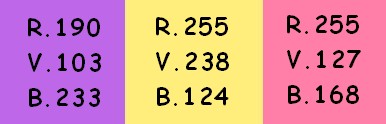 |
Szűrők – Mehdi
Unlimited 2.0 – Seamless
Unlimited 2.0 – MuRa’s Seamless
Unlimited 2.0 – Toadies
Szűrők – AAA Frames, Foto Frame
|
A fordítás a PhotoFiltre Studio 10.10-es verziójával készült, de elkészíthető más verzióval is.
Kép elkészítése.
Kép készítése: 22.03.2019.
A kijelöléseket és a maszkot tegyük a PhotoFiltre Studio megfelelő mappájába, majd nyissuk meg a programot.
Állítsuk be a színeket: Előtérszín: 190, 103, 233 (lila),
Háttérszín: 255, 238, 124 (sárga),
Harmadik szín: 255, 127, 168 (rózsaszín), és fehér szín.
1.Nyissun egy új, 650 x 450 pixeles, fehér lapot.
Szűrők – Mehdi, Wavy Lab 1.1: Linear, 2, 45, 0, a harmadik színkockába állítsuk be a Harmadik (rózsaszín) színt.
2. Szűrők – Unlimited 2.0, Simple – Blintz.
3. Szűrők – Unlimited 2.0, Simple – Blintz.
Szűrők – Domborítás, Domborítás.
Réteg – Megkettőzés.
4. Fordítsuk meg ezt a réteget egy Vízszintes tükrözéssel.
Tegyük a réteget Fényesség Keverék módba.
Réteg – Egyesít minden réteggel.
5. Nyissunk egy új, fehér réteget.
Szűrők – PhotoMaszk: töltsük be a „Mask_GB_125.jpg” maszkot. Átlátszatlanság 100 %, Színkezelés Átlátszóság, Elmosás, Maszk nyújtása. Kattintsunk 1x a lapocskákra (lásd fenti képet).
6. Szűrők – Unlimited 2.0, MuRa’s Seamless - Emboss at Alpha: Emboss 200.
7. Réteg – Beállítások, Árnyék: felül, az Átlátszatlanságot vegyük le 80 %-ra. X és Y 7, Szín fekete, Átlátszatlanság 40 %, Élsimított, Sugár 7.
Réteg – Egyesít minden réteggel.
8. Tegyük Előtérbe a Színpalettán a Harmadik (rózsaszín) színt.
Réteg – Új, Üres: Réteg szín a Rózsaszín.
Szűrők – PhotoMaszk: töltsük be a „Monaiekje mask 4.jpg” maszkot. Átlátszatlanság 100 %, Színkezelés Átlátszóság, Elmosás, Maszk nyújtása.
9. Réteg – Beállítások, Árnyék: X és Y 7, Szín fekete, Átlátszatlanság 40 %, Élsimított, Sugár 7.
10. Réteg – Új, Üres: Rétegszín fehér.
Kijelölés – Alakzat betöltése: töltsük be a „S.Yasmine.01” alakzatot.
Szerkesztés – Kivágás (vagy Delete billentyű).
Kijelölés – Réteg kiválasztás.
Réteg – Összehúzás: Szélesség 2.
Szerkesztés – Kivágás (vagy Delete billentyű).
Kijelölés – Kijelölés elrejtése.
11. Álljunk a Réteg 1 (maszk réteg) –re.
Nyissuk meg a tájat, és másoljuk az alapunkra (jó helyen lesz).
Réteg – Megkettőzés: helyezzük el a baloldalon, az előbbivel egy vonalba.
Réteg – Megkettőzés: fordítsuk meg Vízszintes tükrözéssel, és a jobb oldalra helyezzük (lásd a fenti képen).
12. Réteg 5: Réteg – Egyesítés az előző réteggel (Réteg 5-öt a Réteg 4-vel).
Réteg – Egyesítés az előző réteggel (Réteg 4-et a Réteg 3-al).
Kijelölés – Alakzat betöltése: töltsük be a „S.Yasmine.01” alakzatot.
Szerkesztés – Kivágás (vagy Delete billentyű).
Réteg – Egyesít minden réteggel.
13. Tegyük Előtérbe a Színpalettán a Harmadik (rózsaszín) színt.
Réteg – Új, Üres: Réteg szín a Rózsaszín.
Kijelölés – Alakzat betöltése: töltsük be a „S.Yasmine.02” alakzatot.
Szerkesztés – Kivágás (vagy Delete billentyű).
Nyissuk meg az Üveg decort, és másoljuk rá a képünkre. A program a megfelelő helyre teszi.
Réteg – Egyesít minden réteggel.
14. Szerkesztés – Kijelölés mintázatként.
Állítsuk vissza a színeket a színpalettán (lila, sárga, rózsaszín).
Kép – Külső keret:
Szélesség 2, Szín Előtér (lila) szín,
Szélesség 3, Szín Háttér (sárga) szín,
Szélesség 2, Szín Előtér (lila) szín.
Szélesség 45, Szín fehér: jelöljük ki a Varázspálcával.
Szerkesztés – Kitöltés mintázattal.
Szűrők – Elmosás, Gauss elmosás: Sugár 50 pixel.
15. Szűrők – Unlimited 2.0, Toadies – What Are You?: 15, 20.
Szűrők – Domborítás, Domborítás.
Kijelölés – Inverz kijelölés.
16. Szűrők – Leképezés, Progresszív kontúr: Átlátszatlanság 50 %, Szín fekete, Szélesség 15, Külső, Stílus Nincs.
Kijelölés – Kijelölés elrejtése.
17. Szűrők – AAA Frames, Foto Frame: Width 15.
18. Nyissuk meg Lori női képét, töröljük szignóját. Kép – Képmére: Magasság 628 pixel. Ezután másoljuk és illesszük be a képünk bal oldalára.
Réteg – Beállítások, Árnyék: X 15, Y -3, Szín fekete, Átlátszatlanság 40 %, Élsimított, Sugár 25.
Réteg – Egyesít minden réteggel.
Kép – Külső keret: Szélesség 1, Szín fekete.
Írjuk rá Manany és Saját nevünket (enyémet ne írd rá a képedre).
Ezután Kép – Képméret, a Szélességet írjuk át 700 pixelre.
Fájl – Mentés másként, jpg képként mentsük, adjunk neki nevet. Ezzel el is készült a képünk.
Fordítás Vác, 2019.03.30.
Ellenőrzés: Vác, 2019.03.30.
(női tube: Azalee Creations, táj ismeretlen)
Képedet ide, alulra, a Hozzászólásokhoz teheted fel max 600 pixel szélességben.
Köszönöm szépen!
|


Köszönöm a fordítást Marianna!
